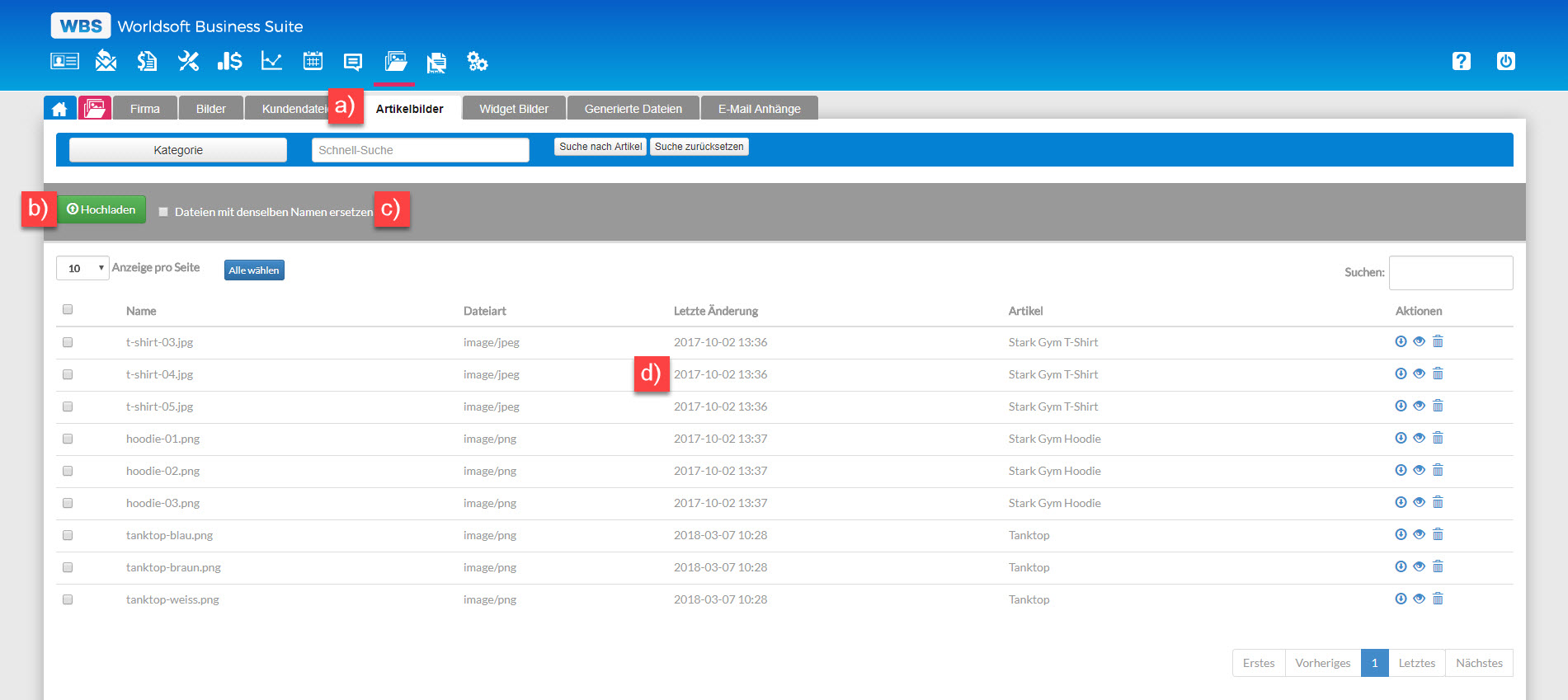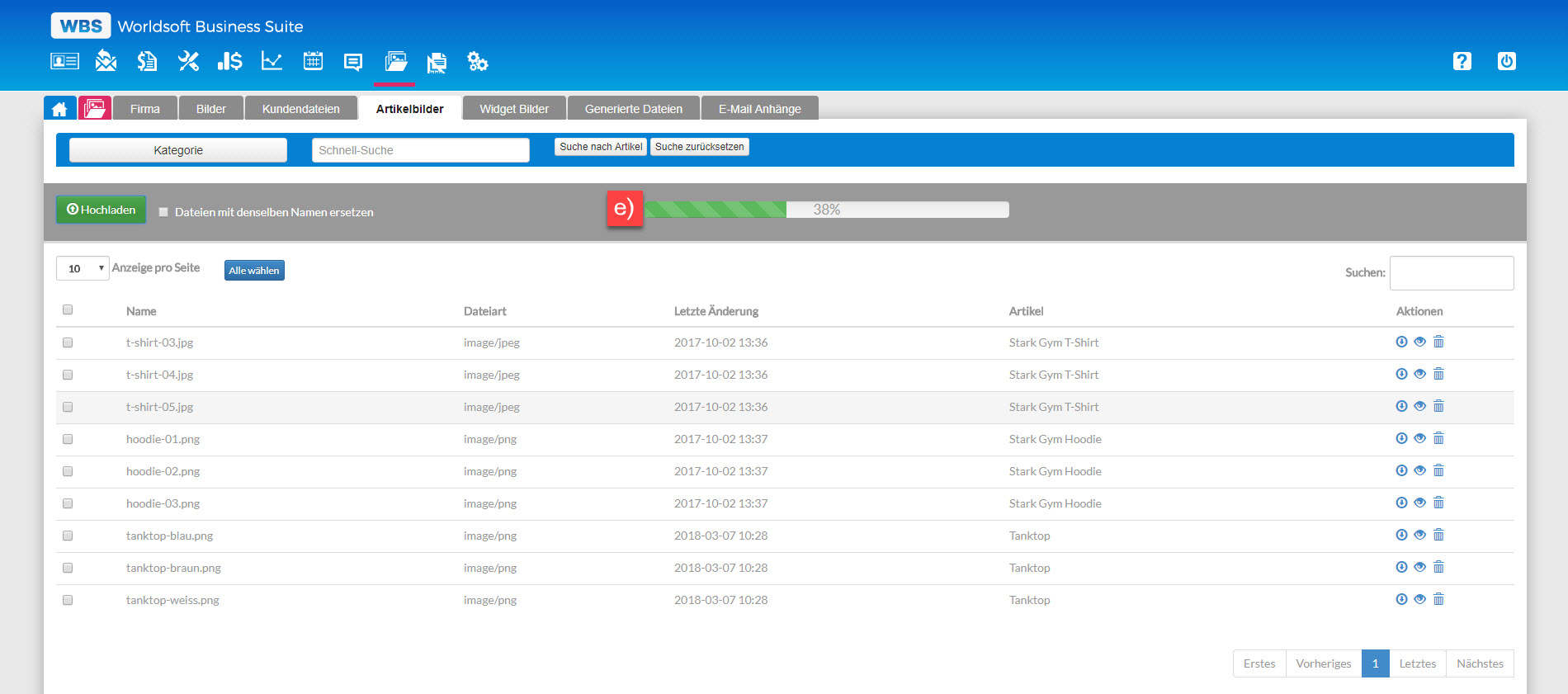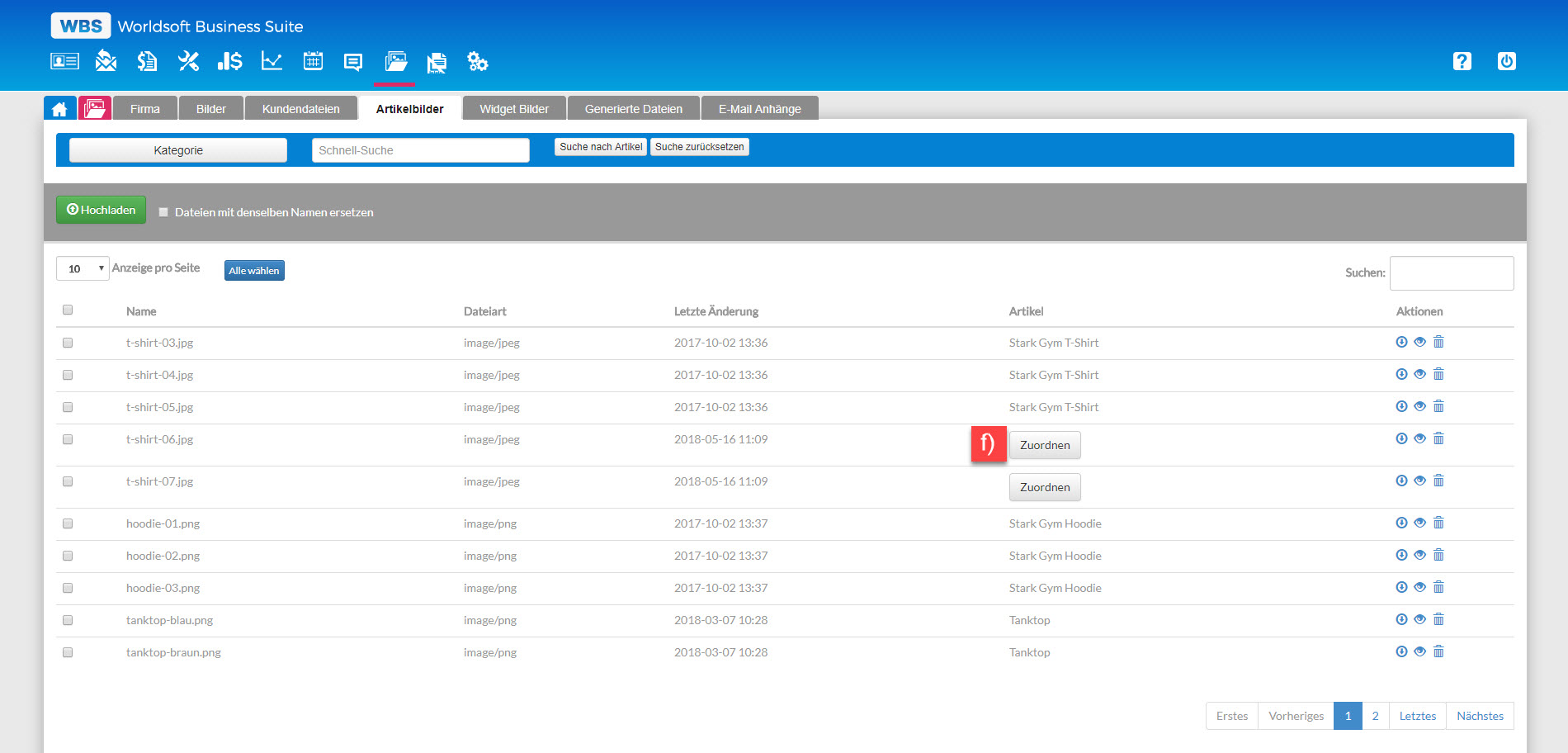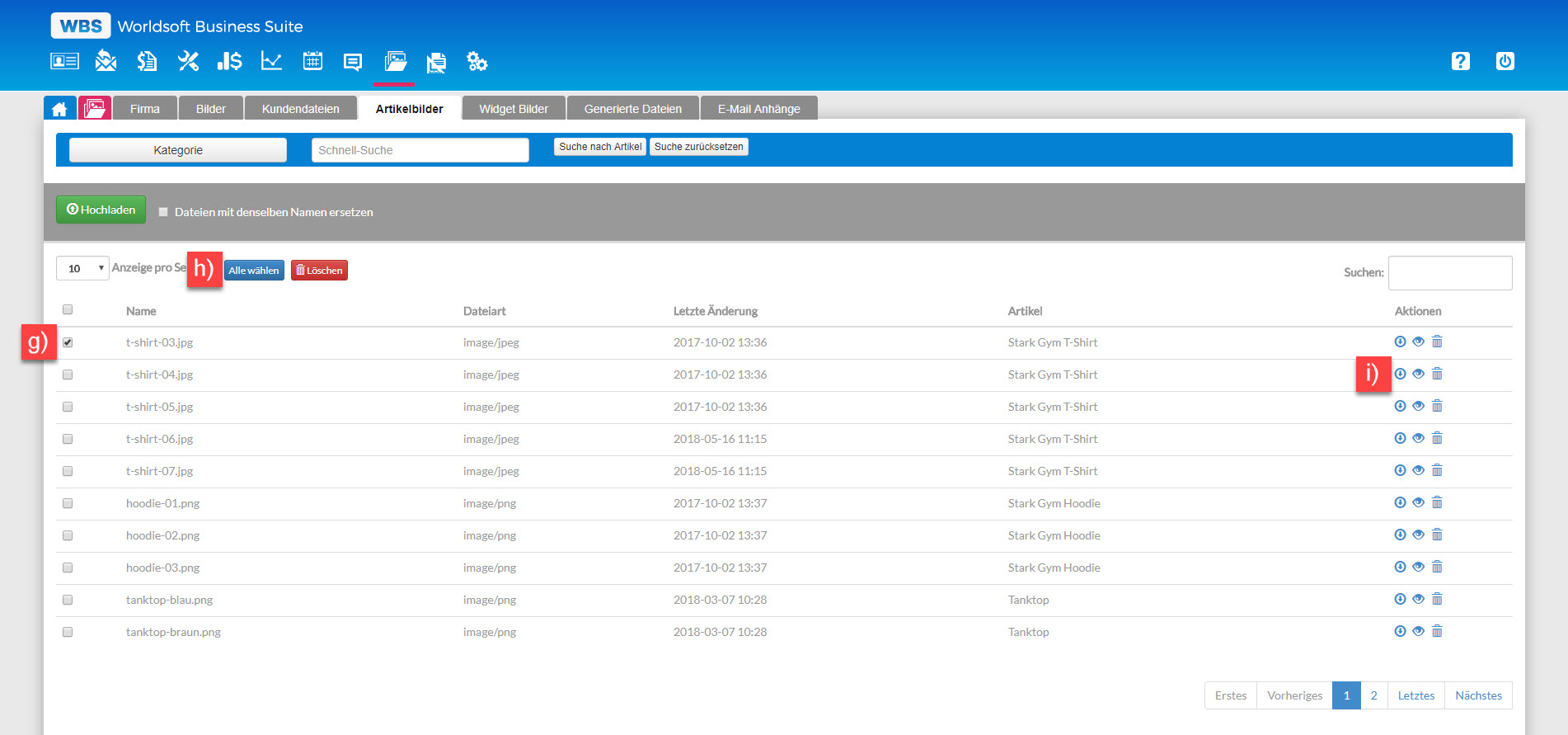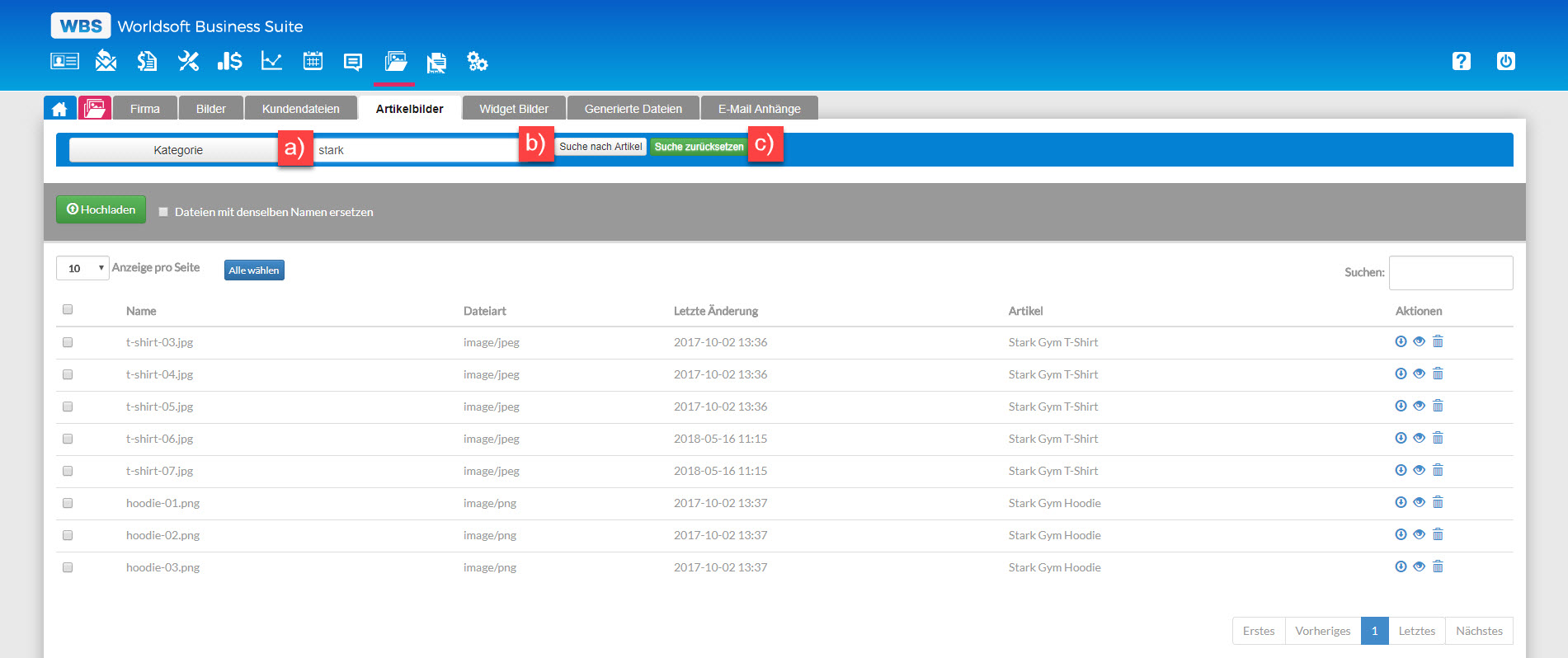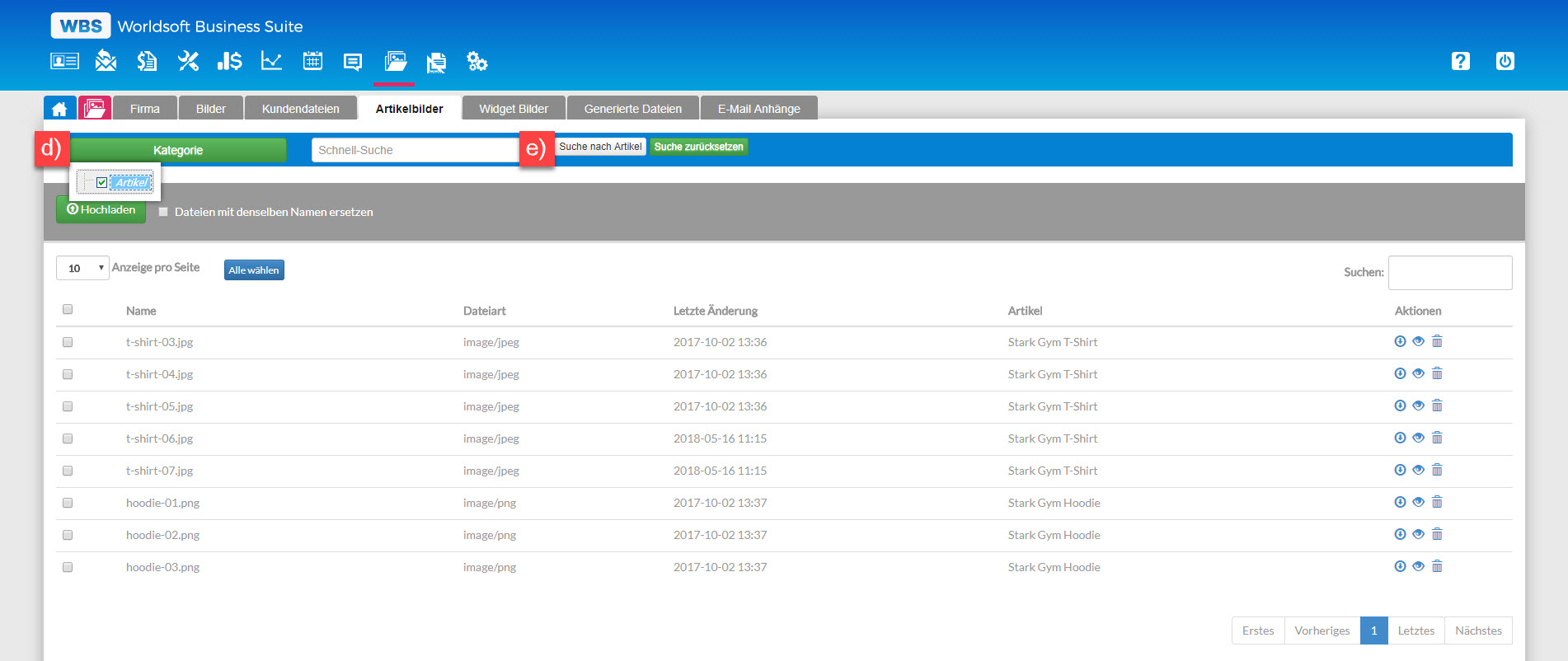Artikelbilder |
|
In diesem Archiv finden Sie alle Bilder von Artikeln in Factura. |
Hinzufügena) Klicken Sie auf den Punkt "Artikelbilder".
b) Mit dem Button «Hochladen» wählen Sie ihre Artikelbilder aus. c) Aktivieren Sie diese Funktion, wenn Sie ein gleichnamiges Artikelbild ersetzen wollen. d) In der Liste finden Sie die bestehenden Artikelbilder. |
|
e) Mit diesem Fortschrittbalken können Sie sehen wie lange der Upload noch benötigt. |
|
f) Nach dem Hochladen des Dokuments sehen Sie bei der Spalte "Artikel" ein Button "Zuordnen". Klicken Sie auf den Button und suchen Sie nach einen Artikel. |
|
g) Mit der Checkbox können Sie mehrere Dokumente auswählen. h) Mit dem blauen Button können alle Dokumente ausgewählt werden. Sobald ein Dokument ausgewählt ist erscheint der rote Button. Mit diesem Button können die ausgewählten Dokumente gelöscht werden. i) Mit diesen Aktionen können Sie das Dokument herunterladen, löschen oder eine Vorschau öffnen. |
Schnell-Suchea) Die Suche funktioniert nach Artikel-Nummer, -Name, -Barcode oder Referenz. b) Klicken Sie auf den Button "Suche nach Artikel" damit die Suche ausgeführt wird. c) Sobald eine Suche ausgeführt wurde erscheint der Button in Grün. Mit einem Klick kann die Suche zurückgesetzt werden. |
Suche nach Kategoriend) Klicken Sie auf den Button "Kategorien". Nun erscheinen alle Kategorien die zur Verfügung stehen. Wählen Sie nun eine passende Kategorie aus. e) Klicken Sie auf den Button "Suche nach Artikel" damit die Suche ausgeführt wird. |
|
Diese Dateitypen sind erlaubt:
|